Aspen-plus安装教程
Aspen Plus V7.3 安装、操作及精馏实例

选择“Standalone License File”
Aspen Plus V7.3安装
出现以下画面:
选择“Add License”,添加前面 生成的License文件
Aspen Plus V7.3安装
若出现如下画面,则说明license文件加载成功
Aspen Plus V7.3安装
选择“Aspen Engineering”,点击“Install”
计算机在化工中的应用
——Aspen Plus V7.3使用说明
主要内容
一、Aspen Plus 简介 二、Aspen Plus V7.3 安装 三、Aspen Plus V7.3 基本操作 四、Aspen Plus V7.3 精馏模拟实例
Aspen Plus 简介
流程模拟——使用计算机程序定量模拟一个化学过程的 特性方程。 基于序贯模块法的大型通用稳态过程模拟软件。 Advanced System for Process Engineering(ASPEN) 1976~1981年由MIT主持、能源部资助、55个高校和公司 参与开发。 1982年为了将其商品化,成立了AspenTech公 司,并称之为Aspen Plus。 经过20多年不断地改进、扩充和提高,已先后推出了十多 个版本,成为举世公认的标准大型流程模拟软件。
Aspen Plus V7.3安装
3. Aspen Plus V7.3安装
Aspen Plus V7.3安装
在DVD驱动器中加载“aspenONEV7.3DVD1”(32 运行“setup.exe”,选择“Products”后出现如下画面:
Aspen Plus V7.3安装
点击确定后,出现如下画面:
Aspen Plus 能做什么
Aspen Plus V7.3 Install Guide破解版

Aspen Plus V7.3 Install Guide本手册适用于Aspen Plus V7.3的安装。
1、安装前的准备工作a、假如之前安装过Aspen Plus11.1 或者Aspen Plus V7.1 的,请务必卸载干净(用Aspen 自带的卸载程序卸载)。
b、将安装程序拷入电脑后,退出移动硬盘或者U盘,千万不要插着移动硬盘或者U盘安装!c、安装虚拟光驱,如DAEMON Tools Lite 等。
d、关闭杀毒软件,包括360 安全卫士。
e、若安装在C盘,确保C盘不少于4GB的空间;若安装在其他盘,确保该盘不少于3GB 的空间,C盘不少于1GB的空间。
2、安装过程2.1 、更改UAC 设置(针对Win7 系统)该步骤针对Windows 7 系统,若是Windows XP 系统,跳过该步骤。
在开始菜单的“搜索程序和文件”中输入“msconfig ”,调出系统配置菜单,出现如下画面:启动“工具”菜单下的“更改UAC设置”,如下图:将“用户帐户控制”调至最低,如下图所示:2.2 生成License文件复制Crack文件夹到硬盘的任意目录下(确保路径为全英文),运行AspenSuite2006_LicGen.exe,出现如下画面:等几分钟后将出现如下画面:Crack文件夹中就生成了文件拓展名为lic的License文件,如下图:2.3 SQL Server 2005 的安装若没有安装过.net,请在安装SQL Server 之前,先安装.net 2.0,再安装.net 3.5。
安装SQL Express 2005 SP3,出现如下画面:等待片刻后,出现如下画面,下一步,安装必备组件:出现“system configuration check”即“系统配置检查”窗口出现Microsoft安装向导窗口,下一步:下一步:输入“name”和“company”字段,去掉“Hide advanced configuration options”前面的勾,下一步:选择安装相应的程序功能,下一步:选择“Default instance”:选择“Use the built-in System account”:选择“Mixed mode”,即混合模式,(Aspen的安装必须采用混合模式),设定密码:采取默认设定:采取默认模式:完成SQL server的安装:2.4 Aspen Plus 的安装:在虚拟光驱中加载“aspenONEV7.3DVD1”(32位),运行“setup.exe”,出现如下画面:选择“Products”后出现以下画面:点击确定后,出现以下画面:选择“Standalone License File”,下一步:下一步,选择“Add License”,添加2.2中生成的License文件(若原先有加载过license文件,先选择之前的license文件,点击“Remove License”后再加载新的license文件):下一步,出现以下画面:若出现如下画面,则说明license文件加载成功:Next,选择“Aspen Engineering”,点击“Install”:出现以下画面:稍后将出现如下画面:Next:选择“Standard Install”点击“Browse”可改变“Aspen Plus”的安装位置,选择好之后点击“Next”:选择“Process Modeling (Aspen Plus)”,点击“Next”:不建议更改Aspen Plus 的工作目录,点击“Next”Next:勾选“Skip user name/password validation(Not Recommended)”,点击Next:点击“Install”:出现以下画面:稍后将出现以下画面:在安装过程中会多次出现安装注册的cmd画面,直到出现以下画面,说明Aspen Plus V7.3已安装完成:2.5 Economic Evaluation的安装在虚拟光驱中加载“aspenONEV7.3DVD1”,运行“setup.exe”,Economic evaluation的安装步骤与Aspen Plus的安装基本相同。
Aspen plus安装方法
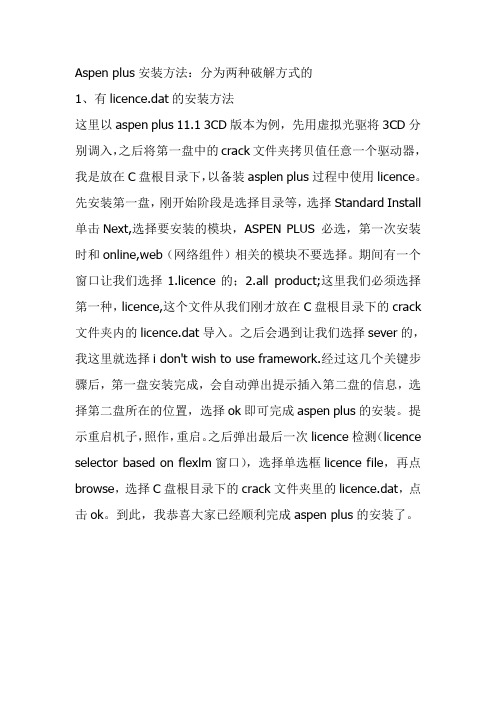
Aspen plus安装方法:分为两种破解方式的
1、有licence.dat的安装方法
这里以aspen plus 11.1 3CD版本为例,先用虚拟光驱将3CD分别调入,之后将第一盘中的crack文件夹拷贝值任意一个驱动器,我是放在C盘根目录下,以备装asplen plus过程中使用licence。
先安装第一盘,刚开始阶段是选择目录等,选择Standard Install 单击Next,选择要安装的模块,ASPEN PLUS 必选,第一次安装时和online,web(网络组件)相关的模块不要选择。
期间有一个窗口让我们选择1.licence的;2.all product;这里我们必须选择第一种,licence,这个文件从我们刚才放在C盘根目录下的crack 文件夹内的licence.dat导入。
之后会遇到让我们选择sever的,我这里就选择i don't wish to use framework.经过这几个关键步骤后,第一盘安装完成,会自动弹出提示插入第二盘的信息,选择第二盘所在的位置,选择ok即可完成aspen plus的安装。
提示重启机子,照作,重启。
之后弹出最后一次licence检测(licence selector based on flexlm窗口),选择单选框licence file,再点browse,选择C盘根目录下的crack文件夹里的licence.dat,点击ok。
到此,我恭喜大家已经顺利完成aspen plus的安装了。
三破解版-aspen 安装
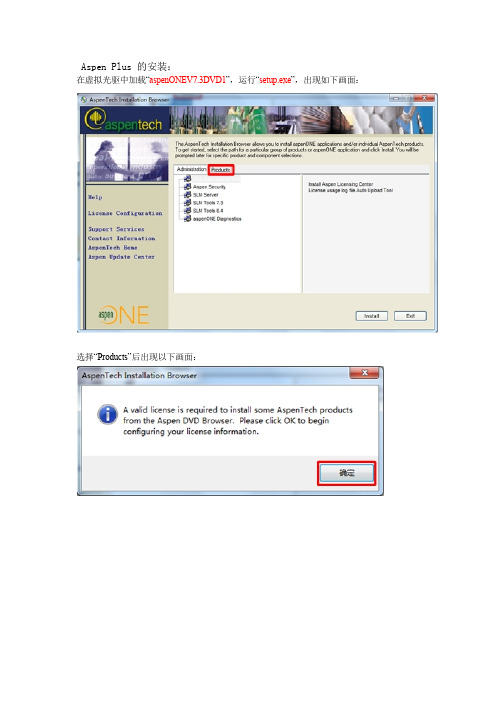
Aspen Plus的安装:在虚拟光驱中加载“aspenONEV7.3DVD1”,运行“setup.exe”,出现如下画面:选择“Products”后出现以下画面:点击确定后,出现以下画面:选择“Standalone License File”,下一步:下一步,选择“Add License”,添加2.2中生成的License文件(若原先有加载过license文件,先选择之前的license文件,点击“Remove License”后再加载新的license文件):下一步,出现以下画面:若出现如下画面,则说明license文件加载成功:稍后将出现如下画面:稍后将出现如下画面:Next:选择“Standard Install”点击“Browse”可改变“Aspen Plus”的安装位置,选择好之后点击“Next”:选择“Process Modeling(Aspen Plus)”,点击“Next”:不建议更改Aspen Plus的工作目录,点击“Next”Next:勾选“Skip user name/password validation(Not Recommended)”,点击Next:点击“Install”:出现以下画面:稍后将出现以下画面:在安装过程中会多次出现安装注册的cmd画面,直到出现以下画面,说明Aspen Plus V7.3已安装完成:2.5Economic Evaluation的安装在虚拟光驱中加载“aspenONEV7.3DVD1”,运行“setup.exe”,Economic evaluation的安装步骤与Aspen Plus的安装基本相同。
现将区别之处指出:当出现以下界面时,选择Aspen Engineering(for Upgrade):当出现下图时,选择“Economic Evaluation”,Next:破解步骤:安装完成后,进入C盘C:\AspenONE,将我提供的STRGXI2.dll,复制到C:\AspenONE中,如图之后将C:\AspenONE文件夹下的所有东西,(如上图)复制到你电脑C盘里的如下图的每一个shared的文件夹中。
1. Windows系统的 ASPEN PLUS 10.0 安装指南中文版
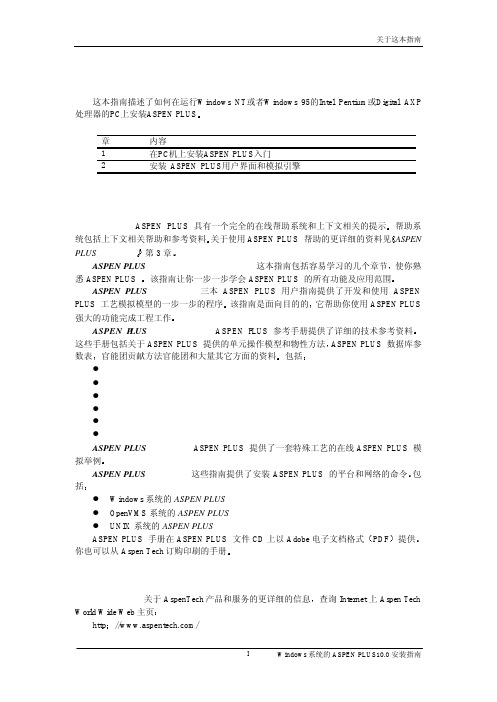
安装组件
ASPEN PLUS Version 10.0 由 Windows95 和 Windows NT(Intel)平台上 ASPEN PLUS 模 拟引擎和用户界面以及 Windows NT Digital AXP 平台上模拟引擎组成
ASPEN PLUS 软件包内容取决于你与公司签的许可协议 l 一块标有 ASPEN PLUS Version 10.0 Windows95/NT 的光盘 l Windows 系统的 ASPEN PLUS 安装指南 l APEN PLUS10.0 的新内容
Acrobat 格式的文档 该光盘还包括 Adobe Acrobat Reader3.0 以供 Windows95/NT 系统下阅读这些文件 你若收到了 AspenTech License Manager 光盘 你就应该在安装 ASPEN PLUS 之前安装 和配置 License Manager
安装选件
UNIX 和 Open VMS 平台的 ASPEN PLUS 模拟引擎 l UNIX 系统 ASPEN PLUS 安装指南 l OpenVMS 系统 ASPEN PLUS 安装指南 l 一块标有 ASPEN PLUS Version 10.0 Documentation 光盘 主要包括需要在以 Adobe
操作系统名称 版本 Windows NT 4.0
Windows NT 4.0
检查 Service Pack 3 的 命令
启动 程序 管理工具 通用 Windows NT
诊断 检查 Windows NT 版本 的引导屏幕并安装
Service Pack. 启动 程序 管理工具
通用 Windows NT 诊断 检查 Windows NT 版本 的引导屏幕并安装服务 软件包
Aspenlus安装教程
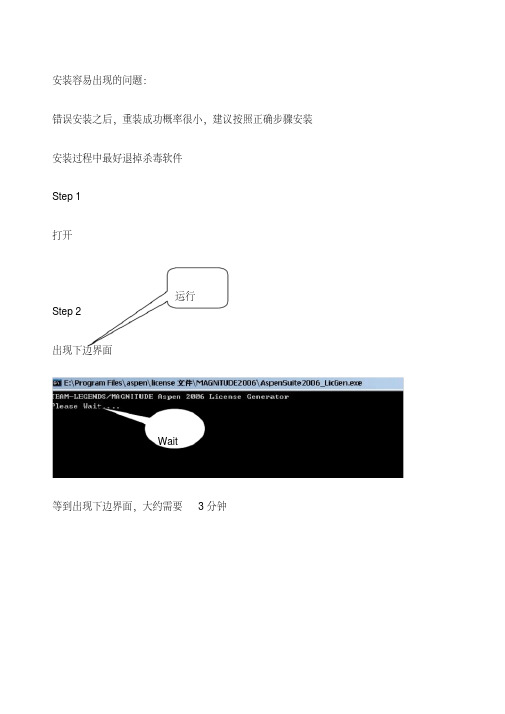
安装容易出现的问题:
错误安装之后,重装成功概率很小,建议按照正确步骤安装安装过程中最好退掉杀毒软件
Step 1
打开
运行
Step 2
出现下边界面
Wait
等到出现下边界面,大约需要3分钟
此时生成
Step 3 安装程序
运行
单击选择
单击
添加第1步生成的license
选择
选择
单击开始
更改安装单击选择
单击选择
只需要安装第一个
这个位置
直接跳过安装过程遇到对话框就回车,安装完成出现以下对话框
Step 4
重启
重启之后,从开始菜单运行程序出现以下对话框
选择
确定
运行成功
BY:苏正杰、徐晓鹤。
UNIX系统的 ASPEN PLUS 10.0 安装指南
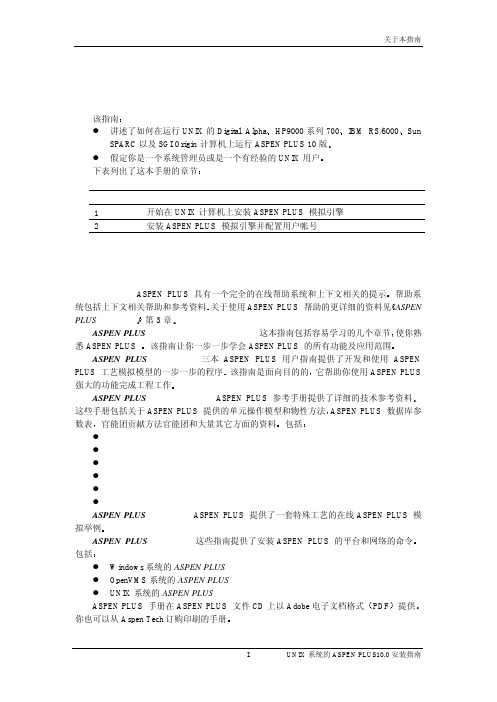
第二步
处理以前版本
如果你要更新以前版本的ASPEN PLUS 并且有足够的磁盘空间 建议保留以前版本的 ASPEN PLUS 直到你对安装的新版本满意为止 如果你必须删除以前版本的ASPEN PLUS 以提供安装新版本的空间 则必须先创建以 前版本的备份 这样做给你提供了将来重新安装的选择
第三步
安装软件
cshrc检验设置的aspenplus100在unix提示下输入cataspdiraspenplusaspenrel计算机应答下列语句aspenplus100os这里os为操作系统名称例如aix检验运行的许可管理器输入aspdiraspenplusasplmadm将显示可用的许可如果出现下列错误信息检验许可服务器的安装和启动是否适当licenseserverresponding如果当许可服务器运行时出现该信息你的网络拓扑将阻止aspenplus在许可服务器中定位在这种情况下通过设定asplmhost环境变量明确指定许可服务器主机的主机名称如果shell是使用该命令设置asplmhostsetasplmhosthostnameboume或komasplmhosthostnameexportasplmhost这里hostname是许可服务器主机的名称详细内容见aspentech许可管理器安装和参考指南然后重复该步骤以检验正在运行的许可管理器创建用于测试的临时目录cdaspdirmkdirtemp改变到临时目录cdtemp通过输入下列命令运行测试问题aspenaspdiraspupdateinstprobinst安装测试完成后应没有错误和警告insthis文件含有运行历史记录检查该文件可检验运行是否正常完成你可以删除临时目录和其中的文件aspenplus模拟引擎安装unix系统的aspenplus100安装指南24第六步配置aspenplus环境在运行模拟引擎之前每个用户必须建立适当的环境aspdir环境变量必须包含在模拟引擎目录中的所有路径名称中另外你必须调节path环境变量实际的句法取决于用户使用的缺省shell本节介绍如何配置一个用户帐号以建立自动登陆环境对于特定的用户你可以选择其他方法创建环境只要在用户启动模拟引擎之前建立aspenplus环境shell用户对于cshell用户决定
Aspen Plus11.1安装指南

Aspen 11.1 安装全攻略1. 运行CD1内的Setup 程序进行安装,出现如下界面,点击Aspen Engineering Suite 进行安装;2. 单击Next 直到出现以下画面;选择“All Products ”选项,单击Next 。
3. 出现以下画面;选择“Standard Install”安装选项;4.单击Next出现以下画面;指定ASPEN安装路径;5.单击Next出现以下画面;选择要安装的模块,其中“ASPEN PLUS 11.1 ”为核心组件,必选。
其它组件根据需要选择,建议初学者先不必安装其它组件,如要选择其他组件则要注意,一些需要网络支持的模块不能安装,如Aspen Online 和Aspen Webmodels Author等。
6.单击Next出现以下画面;(在安装最后一步确认时,有一个选项是“Force the installation of all core components”(是否强制安装所有核心组件) ,这一项不要选,不然安装过程中可能有错。
点击Start Installing开始安装,安装过程中,将出现要求插入CD2选项框时,选择CD2内文件所在的位置即可,安装完成后重启计算机。
重启后将自动出现以下窗体;如上图指定license.dat(许可证文件)的位置,完成安装。
(若某种原因重启后未出现此窗体,可以手动打开此窗体:开始→所有程序→AspenTech→Common Utilities→FLEXlm License Management Selector;如下图)建议:1)最好是装在xp上,因为盗版的win2000可能会引起MODEL library不能使用。
2)启动时新建模拟,会出现以下提示要求连接引擎,选“Local PC”选项,并勾选上“Save as DefaultConnect”选项,以后再运行程序,就不会再出现这个对话框了。
3)模拟计算时,请在菜单Data→Setup→Specifications→Accounting的User Name内随意输入一些信息即可,如下图所示:若没有输入,运行后不能正常计算。
- 1、下载文档前请自行甄别文档内容的完整性,平台不提供额外的编辑、内容补充、找答案等附加服务。
- 2、"仅部分预览"的文档,不可在线预览部分如存在完整性等问题,可反馈申请退款(可完整预览的文档不适用该条件!)。
- 3、如文档侵犯您的权益,请联系客服反馈,我们会尽快为您处理(人工客服工作时间:9:00-18:30)。
Aspen-plus安装教程
安装容易出现的问题:
错误安装之后,重装成功概率很小,建议按照正确步骤安装安装过程中最好退掉杀毒软件
Step 1
打开
运行
Step 2
出现下边界面
Wai
等到出现下边界面,大约需要3分钟
此时
生成
Step 3 安装程序
运行
单击
选择
单击
添加
第1
步生
成的
选择
选择
单击
开始单击
更改
安装
只需
要安
装第
单击选择
这个位置
直接
跳过
安装过程遇到对话框就回车,安装完成出现以下对话框
重启
Step 4
重启之后,从开始菜单运行程序出现以下对话框
选择确定
运行成功
Y:苏正杰、徐晓鹤。
